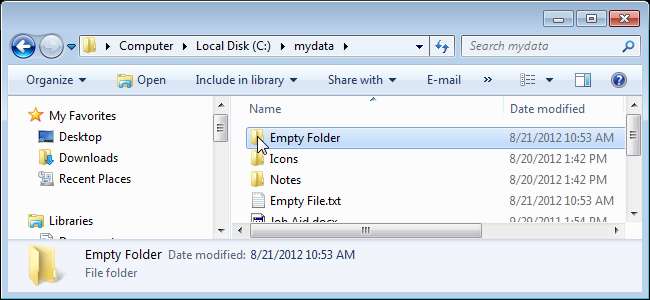
Nach dem Bereinigen von Dateien auf Ihrer Festplatte verbleiben möglicherweise einige leere Ordner, die Sie löschen möchten. Wäre es nicht einfacher, ein Tool zu verwenden, mit dem Sie sie für Sie finden und löschen können, anstatt sie manuell zu finden?
Wir haben ein kostenloses Tool namens "Leere löschen" gefunden, das einen angegebenen Pfad nach leeren Ordnern und leeren Dateien (Dateien der Größe Null) durchsucht und diese löscht, wobei die tiefsten Pfade zuerst vorhanden sind. In der folgenden Struktur ist beispielsweise Ordner2 derzeit nicht leer, wird es jedoch, sobald EmptyFolder1 und EmptyFolder2 gelöscht werden. Leere löschen löscht EmptyFolder1 und EmptyFolder2 und stellt dann fest, dass Ordner 2 jetzt leer ist, und löscht ihn.
c: \ Folder1 \ Folder2 \ EmptyFolder1
c: \ Folder1 \ Folder2 \ EmptyFolder2
"Löschen leer" (DelEmpty.exe) ist ein Befehlszeilenprogramm, das jedoch sehr schnell und einfach zu verwenden ist. Öffnen Sie dazu ein Befehlszeilenfenster. Der einfachste Weg, dies zu tun, besteht darin, mit der rechten Maustaste auf den Ordner zu klicken, der die Datei DelEmpty.exe enthält, und hier im Popup-Menü die Option Befehlsfenster öffnen auszuwählen.
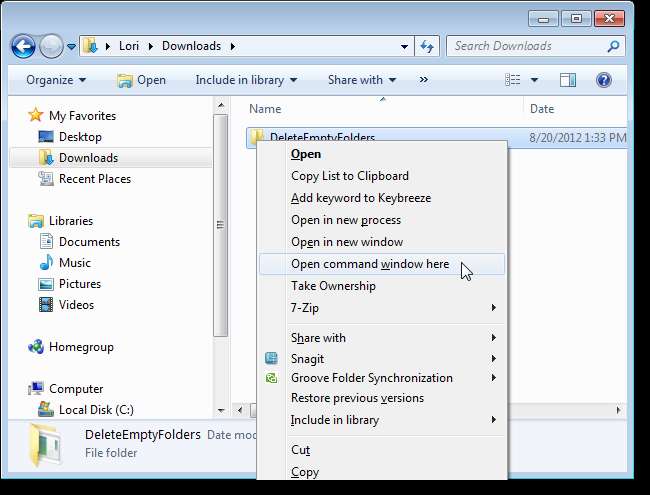
Ein Befehlszeilenfenster öffnet sich direkt zu dem Ordner, der die ausführbare Datei "Leere löschen" enthält.
Das Format für den Befehl "Leere löschen" lautet wie folgt:
DelEmpty.exe OPTIONEN [PATH]
Die folgenden OPTIONEN stehen für den Befehl zur Verfügung:
| -f | Dateien der Größe Null löschen |
| -d | Leere Verzeichnisse löschen |
| -beim | verbose mode |
| -c | Bestätigungsmodus (Zeigt an, was gelöscht wurde) |
| -s | Unterverzeichnisse einschließen |
| -l | Liste auf, was gelöscht werden soll (Kleinbuchstabe L - löscht die leeren Ordner oder leeren Dateien nicht) |
| -Y | Löschen ohne (j / n) Eingabeaufforderung |
Um beispielsweise leere Verzeichnisse und leere Unterverzeichnisse im Verzeichnis mydata unter C: zu löschen, geben Sie den folgenden Befehl in die Befehlszeile ein und drücken Sie die Eingabetaste.
DelEmpty.exe -d -s c: \ mydata
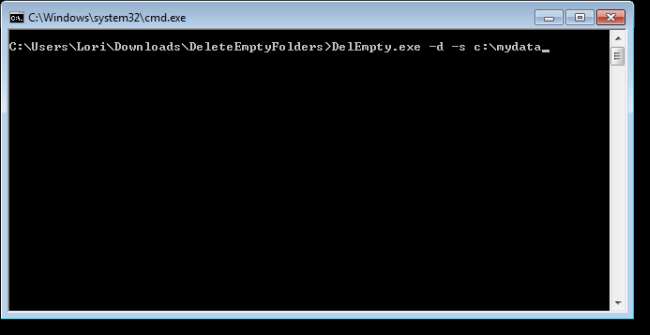
Wenn Sie vor dem Löschen jedes leeren Verzeichnisses und jedes leeren Unterverzeichnisses aufgefordert werden sollen, die Option -y zu löschen, fügen Sie dem Befehl die Option -y wie folgt hinzu.
DelEmpty.ex-d-s -o s: Etodata
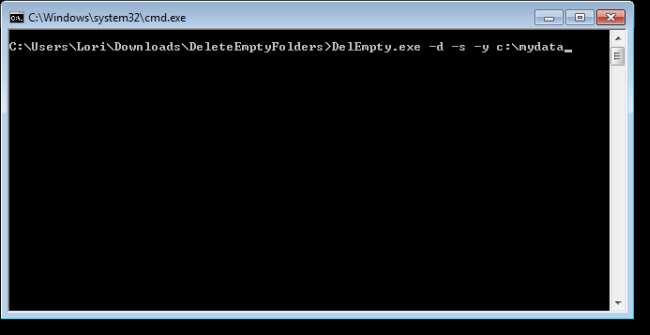
Fügen Sie dem Befehl die Option -f hinzu, um alle leeren Dateien zusätzlich zu den leeren Verzeichnissen und leeren Unterverzeichnissen zu löschen.
DelEmpty.exe -d -s -f c: \ mydata
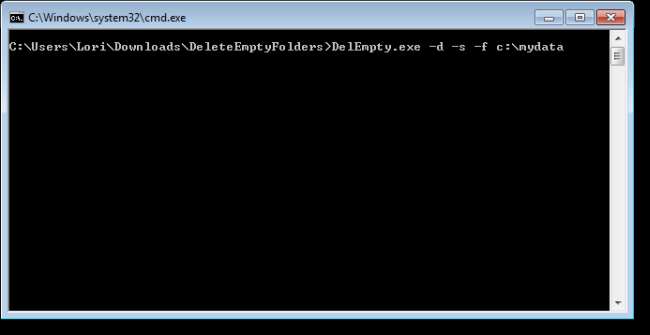
Wenn Sie überprüfen möchten, welche Verzeichnisse und Dateien gelöscht werden, bevor Sie sie tatsächlich löschen, verwenden Sie die Option -l (Kleinbuchstabe L). Der folgende Befehl zeigt Ihnen beispielsweise, welche Verzeichnisse, Unterverzeichnisse und Dateien im Verzeichnis mydata gelöscht werden.
DelEmpty.exe -d -s -f -l c: \ mydata
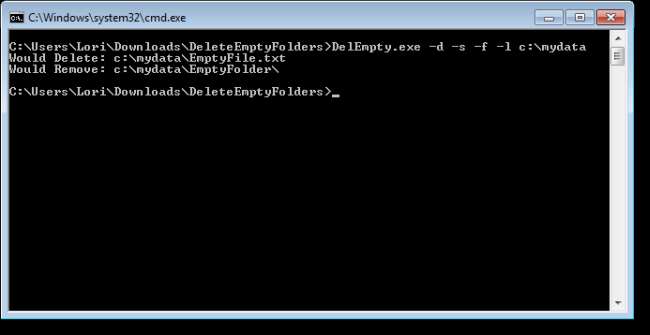
Sie können auch festlegen, dass "Löschen leer" anzeigt, was gelöscht wurde. Fügen Sie dazu dem Befehl die Option -c hinzu.
Delempty.exe -d -s -f -s -o s: Etodata
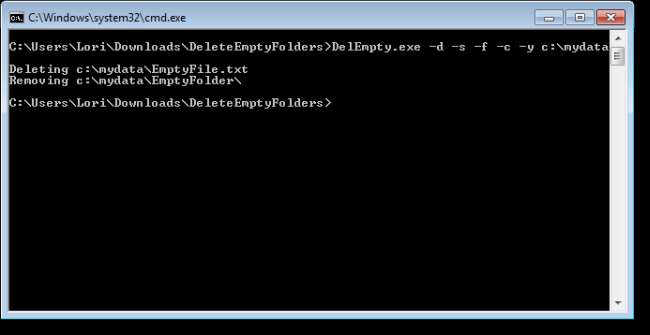
Um das Befehlsfenster zu schließen, geben Sie in der Befehlszeile "exit" (ohne Anführungszeichen) ein und drücken Sie die Eingabetaste.
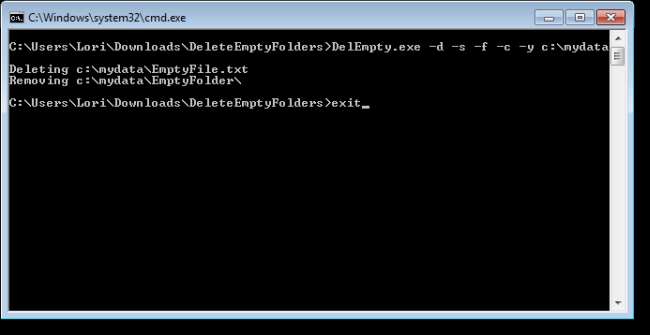
Download Löschen leer von http://www.intelliadmin.com/index.php/downloads/ . Das Programm ist im Abschnitt Kostenlose Dienstprogramme verfügbar.
Dieses praktische kostenlose Tool soll Ihnen helfen, Ihre Festplatte frei von fremden Verzeichnissen und Dateien zu halten. Seien Sie jedoch vorsichtig, wenn Sie das Werkzeug "Leeren löschen" verwenden. Einige Programme benötigen möglicherweise leere Ordner, um ordnungsgemäß ausgeführt zu werden. Löschen Sie daher nichts, bei dem Sie sich nicht sicher sind.







